เมื่อต้องการตั้งค่าหรือเปลี่ยนตัวเลือกตารางใน Word หรือ Outlook ให้คลิกขวาที่ตาราง แล้วเลือก คุณสมบัติตาราง
หมายเหตุ: ถ้าคุณต้องการตั้งค่าคุณสมบัติสําหรับแถว คอลัมน์ หรือเซลล์ที่เฉพาะเจาะจง ให้คลิกในแถว คอลัมน์ หรือเซลล์นั้นก่อนที่จะทําการเปลี่ยนแปลงในกล่องโต้ตอบ คุณสมบัติตาราง
ในบทความนี้
คุณสมบัติตาราง
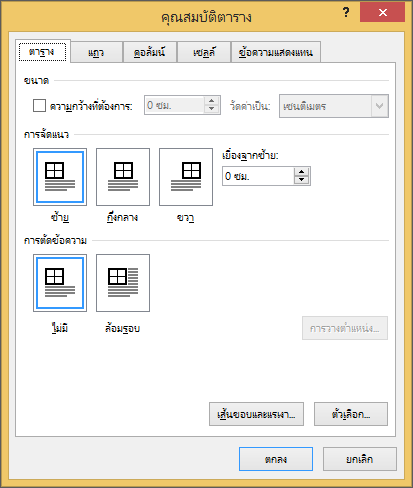
คลิกแท็บ ตาราง เพื่อนําการตั้งค่าไปใช้กับทั้งตารางของคุณ:
-
ภายใต้ ขนาด ให้ตั้งค่าความกว้างโดยรวมของตารางโดยการเลือก ความกว้างที่ต้องการ แล้วเลือกขนาด ในกล่อง วัดเป็น ให้เลือกว่าคุณต้องการวัดความกว้างเป็นนิ้วหรือเปอร์เซ็นต์ของหน้า
-
ภายใต้ การจัดแนว ให้เลือกว่าคุณต้องการจัดแนวตารางของคุณให้ชิดซ้าย กึ่งกลาง หรือทางขวาของหน้า ถ้าคุณเลือก ซ้าย คุณสามารถเลือกระยะห่างการเยื้องในกล่อง เยื้องจากซ้าย
-
ภายใต้ การตัดข้อความ ให้เลือก รอบๆ ถ้าคุณต้องการให้ข้อความที่อยู่ใกล้เคียงบนหน้าของคุณตัดรอบตารางของคุณ คุณสามารถทําให้การตัดข้อความแม่นยํายิ่งขึ้นได้โดยการคลิก การวางตําแหน่ง แล้วเลือกตัวเลือกในกล่องโต้ตอบ การจัดตําแหน่งตาราง ถ้าคุณไม่ต้องการตัดข้อความ ให้เลือก ไม่มี
-
คลิก เส้นขอบและแรเงา เพื่อเปลี่ยนสไตล์เส้นขอบ สีเส้น และความกว้างของเส้นของตารางของคุณ
-
คลิก ตัวเลือก เพื่อตั้งค่าคุณสมบัติตารางเพิ่มเติม รวมถึงระยะขอบของเซลล์ด้านบนและด้านล่าง ระยะห่างเซลล์ และการปรับขนาดเนื้อหาของเซลล์โดยอัตโนมัติ
คุณสมบัติแถว
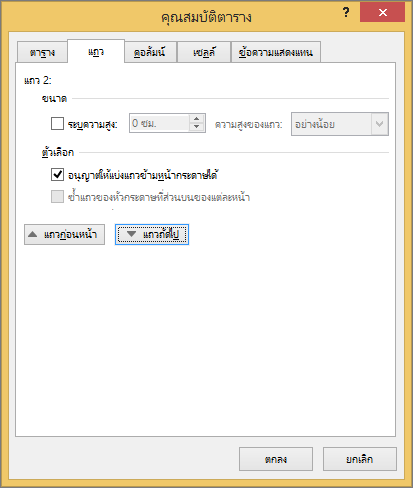
ก่อนอื่น ให้คลิกในแถวหรือเลือกแถวที่คุณต้องการเปลี่ยน คลิกขวา เลือก คุณสมบัติตาราง แล้วคลิกแท็บ แถว
-
ภายใต้ ขนาด ให้ตั้งค่าความสูงของแถวโดยการเลือก ความสูงที่ต้องการ แล้วเลือกขนาด คุณยังสามารถปรับความสูงเพิ่มเติมได้โดยการเลือกตัวเลือกในกล่อง ความสูงของแถว
-
ภายใต้ ตัวเลือก ให้เลือกตัวเลือกสําหรับการแบ่งแถวข้ามหน้าหรือการสร้างแถวส่วนหัว
-
เมื่อต้องการแสดงแถวที่เลือกในปัจจุบันที่ด้านบนของแท็บ และนําทางระหว่างแถวโดยไม่ต้องออกจากกล่องโต้ตอบ คุณสมบัติตาราง ให้คลิก แถวก่อนหน้า หรือ แถวถัดไป
คุณสมบัติคอลัมน์
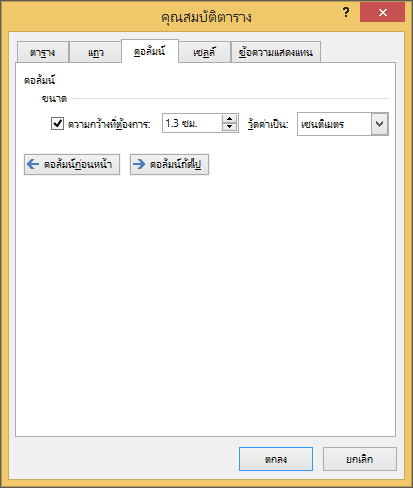
ก่อนอื่น ให้คลิกในคอลัมน์หรือเลือกคอลัมน์ที่คุณต้องการเปลี่ยน คลิกขวา เลือก คุณสมบัติตาราง แล้วคลิกแท็บ คอลัมน์
-
ภายใต้ ขนาด ให้ตั้งค่าความกว้างของคอลัมน์โดยการเลือก ความกว้างที่ต้องการ แล้วเลือกขนาด ในกล่อง วัดเป็น ให้เลือกว่าคุณต้องการวัดความกว้างเป็นนิ้วหรือเปอร์เซ็นต์
-
เมื่อต้องการแสดงคอลัมน์ที่เลือกในปัจจุบันที่ด้านบนของแท็บ และนําทางระหว่างคอลัมน์โดยไม่ต้องออกจากกล่องโต้ตอบ คุณสมบัติตาราง ให้คลิก คอลัมน์ก่อนหน้า หรือ คอลัมน์ถัดไป
คุณสมบัติของเซลล์
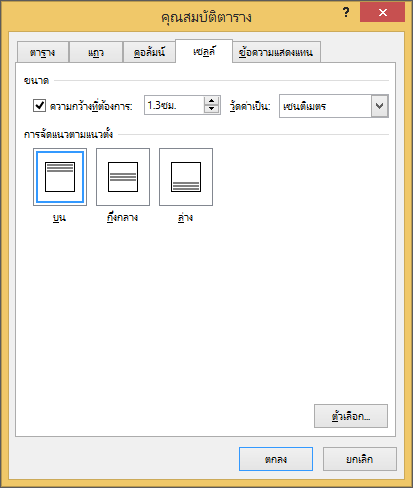
ก่อนอื่น ให้คลิกในเซลล์ที่คุณต้องการเปลี่ยน คลิกขวา เลือก คุณสมบัติตาราง แล้วคลิกแท็บ เซลล์
-
ภายใต้ ขนาด ให้ตั้งค่าความกว้างของเซลล์โดยเลือก ความกว้างที่ต้องการ แล้วเลือกขนาด ในกล่อง วัดเป็น ให้เลือกว่าคุณต้องการวัดความกว้างเป็นนิ้วหรือเปอร์เซ็นต์
-
ภายใต้ การจัดแนวตามแนวตั้ง ให้เลือกตัวเลือกการจัดแนวสําหรับเนื้อหาเซลล์ ด้านบน (การจัดแนวเริ่มต้น) กึ่งกลาง หรือ ด้านล่าง
-
คลิก ตัวเลือก เพื่อตั้งค่าคุณสมบัติของเซลล์เพิ่มเติม รวมถึงตัวเลือกระยะขอบของเซลล์ด้านบนและด้านล่าง และการตัดข้อความและการปรับให้พอดี
ข้อความแสดงแทน
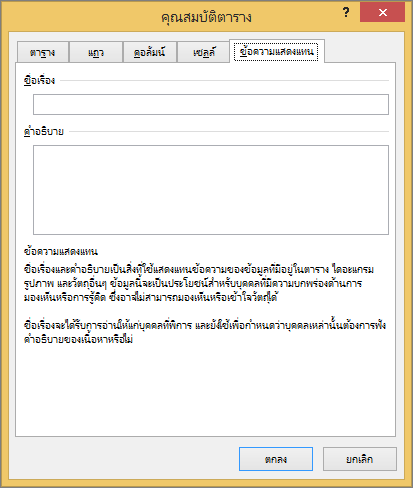
คุณสามารถสร้างข้อความแสดงแทนสําหรับตารางของคุณเพื่อช่วยให้ผู้ที่ใช้โปรแกรมอ่านหน้าจอเข้าใจเนื้อหาของตารางได้
-
ในกล่อง คําอธิบาย ให้ใส่คําอธิบายของตาราง
-
ในกล่อง ชื่อเรื่อง ให้ใส่ข้อมูลสรุปย่อของตาราง
หมายเหตุ: เว้นแต่คุณจะมีตารางที่ซับซ้อน คุณมักจะต้องการใส่ข้อความในกล่อง คําอธิบาย เท่านั้น เมื่อคุณมีเนื้อหาที่ซับซ้อนที่จะอธิบาย การกรอกข้อมูลในเขตข้อมูล ชื่อเรื่อง จะเป็นประโยชน์เพื่อให้การอ่านคําอธิบายทั้งหมดไม่จําเป็นเว้นแต่ต้องการ










